Il sensore pioggia e altri sensori devono essere configurati nel menu Dispositivi.Comunicare al programmatore quali sensori sono collegati e in alcuni casi impostare la risposta di ciascun sensore.
Sensori Clik
Selezionare il menu Dispositivi, quindi selezionare Sensori Clik per i sensori Hunter Clik di base.
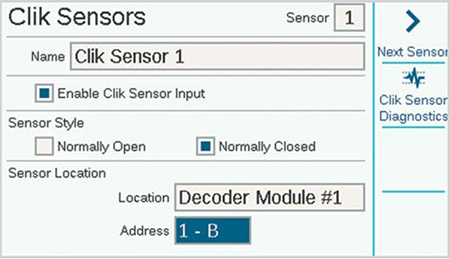
Per configurare un sensore, fare clic sulla casella Abilita ingresso sensore Clik.
Gli ingressi dei sensori sull’unità ACC2 sono già stati configurati come "normalmente chiusi", tuttavia questa opzione può essere modificata per altri tipi di ingressi di sensori con chiusura a contatto in "normalmente aperti".
È inoltre possibile assegnare nomi ai singoli sensori.
Il collegamento dei sensori può essere spostato dal programmatore (in corrispondenza dei terminali sulla scheda di alimentazione) a qualsiasi modulo di uscita per decoder, se il sensore è collegato a un decoder per sensori ICD-SEN. Scegliere il modulo di uscita per decoder a cui sarà collegato, quindi selezionare l'indirizzo e la porta del decoder per sensori.
Risposta sensore
Disponibile nel menu Dispositivi, Risposta sensore consente di impostare quali sensori disattiveranno programmi specifici nelle operazioni di base.
Le risposte dei sensori sono configurate per ciascun programma, una pagina alla volta. Se si desidera impostare le stesse risposte per più programmi, configurare le risposte per il primo programma, quindi fare clic sul tasto funzione Copia. È possibile, poi, cambiare il numero di programma e fare clic sul tasto funzione Incolla per duplicare le impostazioni.

Sono presenti tre ingressi di sensori Clik standard sulla scheda di alimentazione. Se è stato configurato un sensore Solar Sync, sono inoltre disponibili impostazioni per Solar Sync Pioggia e Solar Sync Freddo.
Ignora: indica che il programma non risponde al sensore.
Sospende (consigliato): indica che il programma sospende l’irrigazione quando il sensore è attivo, ma tiene traccia del tempo. Se il sensore torna allo stato normale, il programma sospeso riprenderà l’irrigazione dal momento in cui avrebbe dovuto essere secondo il programma.Il programma terminerà quando era previsto che terminasse.
Pausa (usare con cautela): indica che il programma si interrompe in un certo punto, quando il sensore è attivo. Se il sensore torna allo stato normale, il programma riprenderà l’irrigazione dal punto in cui si era fermata, facendo si che il programma si fermi più tardi rispetto a quanto originariamente programmato.
Non è possibile impostare un programma sia su Pausa che su Sospende per sensori diversi, poiché non possono essere attivi allo stesso momento. Se si modifica un’impostazione di risposta per un sensore e un altro sensore per lo stesso programma viene modificato automaticamente, ciò non è dovuto a un errore del programma.

Ritardo pioggia: nel menu Risposta sensore, premere il tasto funzione Ritardo pioggia. Questa impostazione opzionale causerà la disattivazione dell’irrigazione per un numero di giorni specificato una volta terminata l’attivazione del sensore. Selezionare il numero di giorni per cui disattivare l’irrigazione per ciascun ingresso di sensori Clik.
Solar Sync
Dopo aver collegato un sensore Solar Sync al programmatore, configurarne il funzionamento nel menu Dispositivi, Solar Sync.
- Selezionare la casella Attivare Solar Sync.
- Scegliere la regione e impostare la regolazione di irrigazione, in base al manuale di istruzioni di Solar Sync.
- Queste sono le sole configurazioni necessarie per il normale funzionamento. Per avviare la regolazione, Solar Sync richiede due o tre giorni per registrare una sufficiente quantità di dati meteorologici.

Ritardo Solar Sync consente di attendere un determinato numero di giorni prima di applicare la regolazione automatica di Solar Sync (ad esempio per valutare le caratteristiche della nuova area verde).Immettere un numero di giorni (1-250) di attesa, quindi specificare la percentuale di regolazione da utilizzare durante il periodo di ritardo. Alla fine del ritardo, Solar Sync inizierà ad effettuare regolazioni automatiche in base alle condizioni climatiche correnti.
Il ritardo non interferisce con le funzioni Pioggia e Temp di Solar Sync. Funzioneranno normalmente durante il ritardo.
Completare la configurazione impostando i programmi che utilizzeranno Solar Sync nel menu Programma, Regolazione stagionale.
Sensori di flusso
Per collegare uno o più sensori di portata, configurarne il funzionamento nel menu Dispositivi, Sensoridi portata.
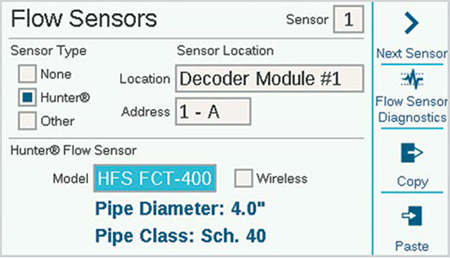
Selezionare il numero di ingresso del sensore (1-6) da configurare. Il programmatore è dotato di tre ingressi per sensori di portata integrati, tuttavia è possibile aggiungerne altri tre con il modulo di espansione della portata A2C-F3.
Le versioni decoder dell'ACC2 sono in grado di rilevare la portata tramite il monocavo quando i sensori di portata sono collegati ai decoder per sensori ICD-SEN. Utilizzare la finestra Posizione per selezionare il programmatore (corrispondente a uno dei terminali di portata nella scheda di alimentazione o nei moduli di espansione della portata A2C-F3), oppure per selezionare il modulo di uscita per decoder a cui verrà collegato il sensore di portata.
Specificare l'indirizzo del decoder per sensori per il sensore di portata. I sensori di portata possono essere collegati esclusivamente alla Porta "A" di un decoder per sensori.
Selezionare la casella "Hunter" o "Altri" come misuratori di portata.
Se si seleziona la casella Hunter, andare al campo Modello e selezionare il numero di modello Hunter FCT per il diametro del tubo. Per calibrare la configurazione, queste sono le sole configurazioni necessarie.
L'opzione "Wireless" viene selezionata solo per l'utilizzo con il sensore di portata wireless Hunter WFS, che richiede un ricevitore installato nel programmatore.
Se si seleziona la casella Altri, è necessario selezionare il tipo di sensore di portata e immettere le informazioni per la calibrazione.Alcuni utilizzano il fattore K e la compensazione, altri invece sono di tipo Pulse. Consultare la documentazione del fornitore del misuratore di portata per le impostazioni corrette oppure contattare il servizio di assistenza tecnica di Hunter per ulteriori informazioni.
Fattore K e compensazione: reperire questi valori nel manuale del sensore di flusso e immetterli qui.
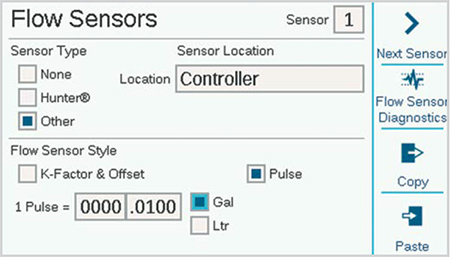
Pulse: immettere la quantità corrispondente a un impulso singolo.
Immettere le informazioni per ciascun sensore di portata collegato a un terminale di portata. Sono disponibili i tasti funzione Copia e Incolla se i misuratori sono dello stesso tipo e dimensione.
Una volta immesse le informazioni per ciascun tipo di sensore di flusso, il programmatore è pronto per la lettura della portata. In ogni caso, ciascun sensore di portata deve essere collegato a una zona di portata (Portata, Zone di portata) prima di procedere con il monitoraggio in tempo reale.
I totali di flusso possono essere visualizzati nel menu Flusso.
Le portate correnti (rilevate dal sensore) possono essere lette nella schermata Home/Attività con il tasto funzione Visualizza portata.
Monitoraggio della portata: sono richieste ulteriori configurazioni per il monitoraggio della portata a livello delle stazioni nel menu Portata (Zone di portata) e nel menu Stazioni, Installa stazione.
Ti serve ancora aiuto? Siamo qui per te.
Dicci di cosa hai bisogno e troveremo la soluzione migliore per te.

